Cómo establecer y personalizar tu estado en Discord: Consejos, trucos y preguntas frecuentes
Discord se ha consolidado como una de las principales plataformas de comunicación para gamers y comunidades en línea. Una de sus características más apreciadas es la posibilidad de personalizar el estado, permitiendo a los usuarios expresar su ánimo, actividad o cualquier mensaje que deseen compartir.
En esta guía definitiva, descubrirás cómo establecer y personalizar tu estado en Discord, aprovechando al máximo esta función y destacando entre tus contactos.
Pasos para establecer un estado personalizado
El estado personalizado en Discord es una herramienta versátil que permite a los usuarios mostrar un mensaje breve junto a su nombre, ya sea para indicar su actividad actual, su estado de ánimo o cualquier otra información que deseen compartir. A continuación, te mostramos cómo puedes establecer tu estado personalizado desde diferentes dispositivos.
Configuración desde la aplicación de escritorio
- Inicia la aplicación de Discord: Asegúrate de tener la última versión de la aplicación instalada en tu ordenador. Si aún no la tienes, puedes descargarla desde el sitio web oficial de Discord.
- Haz clic en tu imagen de perfil: Ubicada en la esquina inferior izquierda de la interfaz, encontrarás tu imagen de perfil. Al hacer clic en ella, se desplegará un menú con diferentes opciones de estado.
- Selecciona "Establecer un estado personalizado": Esta opción te permitirá escribir tu propio mensaje y, si lo deseas, añadir un emoji que lo acompañe.
- Escribe tu estado: Puedes escribir un mensaje de hasta 128 caracteres. Recuerda ser claro y conciso para que tus contactos puedan entender tu estado rápidamente.
- Establece una duración: Discord te permite decidir cuánto tiempo deseas que tu estado personalizado sea visible: puedes elegir entre "No establecer tiempo", "1 hora", "4 horas", "24 horas" o "Hasta que vuelva a cambiarlo".
- Guarda los cambios: Una vez que hayas configurado tu estado a tu gusto, haz clic en el botón "Guardar" y tu estado personalizado se mostrará a todos tus contactos.
Personalización desde dispositivos móviles
- Abre la aplicación de Discord: Asegúrate de tener instalada la versión más reciente de Discord en tu dispositivo móvil.
- Toca tu imagen de perfil: En la esquina inferior derecha, verás tu imagen de perfil. Tócala para acceder al menú de configuración.
- Accede a la opción "Establecer un estado personalizado": Al igual que en la versión de escritorio, esta opción te permitirá personalizar tu mensaje y añadir un emoji.
- Introduce tu estado: Aunque la interfaz es ligeramente diferente, el proceso es similar. Escribe tu mensaje y selecciona un emoji si lo deseas.
- Elige la duración de tu estado: Decide cuánto tiempo quieres que tu estado sea visible para tus contactos.
- Confirma los cambios: Toca "Guardar" o "Aceptar" para actualizar tu estado. Ahora, todos tus amigos y contactos en Discord podrán ver tu estado personalizado desde sus dispositivos.
Con estos sencillos pasos, podrás personalizar tu estado en Discord y hacer que tu perfil refleje tu personalidad o tu actividad del momento, ya sea desde tu ordenador o tu dispositivo móvil.
Errores comunes y soluciones al establecer un estado
A pesar de que Discord es una plataforma robusta y bien diseñada, como cualquier software, puede presentar problemas ocasionales. Al intentar personalizar el estado, algunos usuarios han reportado dificultades. A continuación, te presentamos los errores más comunes al establecer un estado en Discord y cómo solucionarlos.
Problemas frecuentes al personalizar el estado
- Estado no se actualiza: A veces, después de establecer un estado personalizado, este no se refleja inmediatamente o no se muestra a otros usuarios.
- Limitación de caracteres: Algunos usuarios intentan establecer un estado que excede el límite de caracteres permitidos (128 caracteres) y se encuentran con que no pueden guardar su estado completo.
- Emojis no se muestran correctamente: En ocasiones, al intentar añadir un emoji específico al estado, este no se visualiza como debería.
- La opción de estado personalizado no aparece: Algunos usuarios han reportado que la opción para establecer un estado personalizado no se muestra en su menú.
- El estado se borra automáticamente: En ciertos casos, el estado personalizado se elimina por sí solo después de un corto período de tiempo, incluso si el usuario seleccionó la opción "Hasta que vuelva a cambiarlo".
Soluciones rápidas para errores comunes
- Refrescar la aplicación: Si tu estado no se actualiza, intenta cerrar y volver a abrir Discord. En dispositivos móviles, asegúrate de cerrar la aplicación por completo y no solo minimizarla.
- Revisar el conteo de caracteres: Si tu estado es demasiado largo, trata de resumirlo o usar abreviaciones para que se ajuste al límite de 128 caracteres.
- Usar emojis universales: Si un emoji no se muestra correctamente, intenta usar emojis que sean universales y estén disponibles en todas las plataformas.
- Actualizar Discord: Si no ves la opción de estado personalizado, asegúrate de tener la versión más reciente de Discord. Si ya la tienes, intenta reinstalar la aplicación.
- Establecer una duración específica: Si tu estado se borra automáticamente, intenta establecer una duración específica, como "1 hora" o "4 horas", en lugar de "Hasta que vuelva a cambiarlo".
- Contactar al soporte de Discord: Si ninguno de los pasos anteriores soluciona el problema, considera contactar al soporte técnico de Discord. Ellos podrán ofrecerte soluciones más específicas o informarte si se trata de un error conocido que está siendo solucionado.
Recuerda que, como con cualquier plataforma en línea, es posible que te encuentres con problemas técnicos de vez en cuando. Sin embargo, con un poco de paciencia y las soluciones adecuadas, podrás disfrutar de todas las funciones que Discord tiene para ofrecer, incluida la personalización de tu estado.
Lee También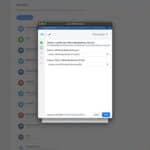 Cómo Cambiar tu Nombre de Usuario de Skype en tu Móvil: Guía Completa y Consejos Prácticos
Cómo Cambiar tu Nombre de Usuario de Skype en tu Móvil: Guía Completa y Consejos PrácticosPreguntas frecuentes
El estado en Discord es una herramienta que permite a los usuarios mostrar un mensaje breve junto a su nombre, ofreciendo una visión rápida de su actividad o estado de ánimo. A continuación, respondemos a algunas de las preguntas más frecuentes relacionadas con esta función.
¿Qué estados puedo utilizar en Discord?
En Discord, tienes la libertad de establecer cualquier estado que desees, siempre y cuando se ajuste al límite de 128 caracteres. Sin embargo, Discord ofrece cuatro estados predeterminados que puedes seleccionar:
Lee También Cómo Eliminar tu Cuenta de Negocios de Facebook: Resuelve tus Dudas y Aprende el Proceso Paso a Paso
Cómo Eliminar tu Cuenta de Negocios de Facebook: Resuelve tus Dudas y Aprende el Proceso Paso a Paso- En línea: Indica que estás activo y disponible para chatear.
- Ausente: Selecciona este estado si no estás frente a tu dispositivo pero quieres seguir conectado.
- No molestar: Ideal si estás ocupado y no quieres recibir notificaciones.
- Invisible: Te permite estar en línea sin que otros usuarios lo sepan.
Además de estos estados predeterminados, puedes crear un estado personalizado para expresar tu actividad o estado de ánimo de manera más específica.
Proceso para cambiar tu estado en Discord en PC
- Abre Discord: Inicia la aplicación en tu PC.
- Haz clic en tu imagen de perfil: Se encuentra en la esquina inferior izquierda.
- Selecciona tu estado: Puedes elegir entre los estados predeterminados o hacer clic en "Establecer un estado personalizado" para crear uno propio.
- Guarda los cambios: Una vez que hayas seleccionado o escrito tu estado, haz clic en "Guardar" o simplemente cierra el menú para aplicar los cambios.
Consejos para tener un perfil atractivo en Discord
- Foto de perfil clara: Utiliza una imagen que te represente, ya sea un avatar, una foto tuya o cualquier imagen que te identifique.
- Usa un nombre de usuario único: Asegúrate de que tu nombre de usuario sea fácil de recordar y evita nombres genéricos.
- Estado creativo: Como mencionamos anteriormente, un estado creativo puede hacer que te destaques. Usa emojis, frases divertidas o informativas.
- Biografía interesante: Aunque Discord no tiene una función de "biografía" como tal, puedes usar bots o complementos para añadir una breve descripción sobre ti.
Diferencia entre estado de juego y estado personalizado
- Estado de juego: Discord detecta automáticamente el juego que estás jugando y lo muestra como tu estado. Por ejemplo, si estás jugando "Overwatch", tu estado mostrará "Jugando a Overwatch". Esta función es automática y se basa en la detección de aplicaciones en ejecución.
- Estado personalizado: Es un estado que estableces manualmente. Puede ser cualquier mensaje que desees compartir, desde "Trabajando" hasta "Viendo una película". Es una forma de expresar tu actividad actual o estado de ánimo de manera más personalizada.
Ambos estados ofrecen una manera de compartir tu actividad con tus contactos, pero mientras que el estado de juego es específico para los juegos, el estado personalizado te da más libertad para expresarte.
Conclusión
Discord, más allá de ser una simple plataforma de comunicación, ofrece a sus usuarios un espacio para expresarse y conectarse de manera única. La función de estado es un claro ejemplo de cómo pequeños detalles pueden enriquecer nuestra experiencia en línea, permitiéndonos compartir momentos, actividades o simplemente nuestro estado de ánimo con nuestra comunidad.
Ya sea que optes por un estado de juego automático o decidas personalizar tu mensaje, es una herramienta que, cuando se utiliza de manera creativa, puede hacer que tu perfil destaque y refleje tu esencia.
En un mundo digital donde la personalización es clave, funciones como esta nos acercan un paso más a hacer que cada espacio virtual sea genuinamente nuestro. ¡Aprovecha al máximo todas las herramientas que Discord tiene para ofrecer y haz que tu perfil sea tan único como tú!
Lee También Cómo Cerrar Sesión en Facebook: Guía Completa, Trucos y Consejos para Proteger tu Cuenta
Cómo Cerrar Sesión en Facebook: Guía Completa, Trucos y Consejos para Proteger tu CuentaSi quieres conocer otros artículos parecidos a Cómo establecer y personalizar tu estado en Discord: Consejos, trucos y preguntas frecuentes puedes visitar la categoría Discord.
